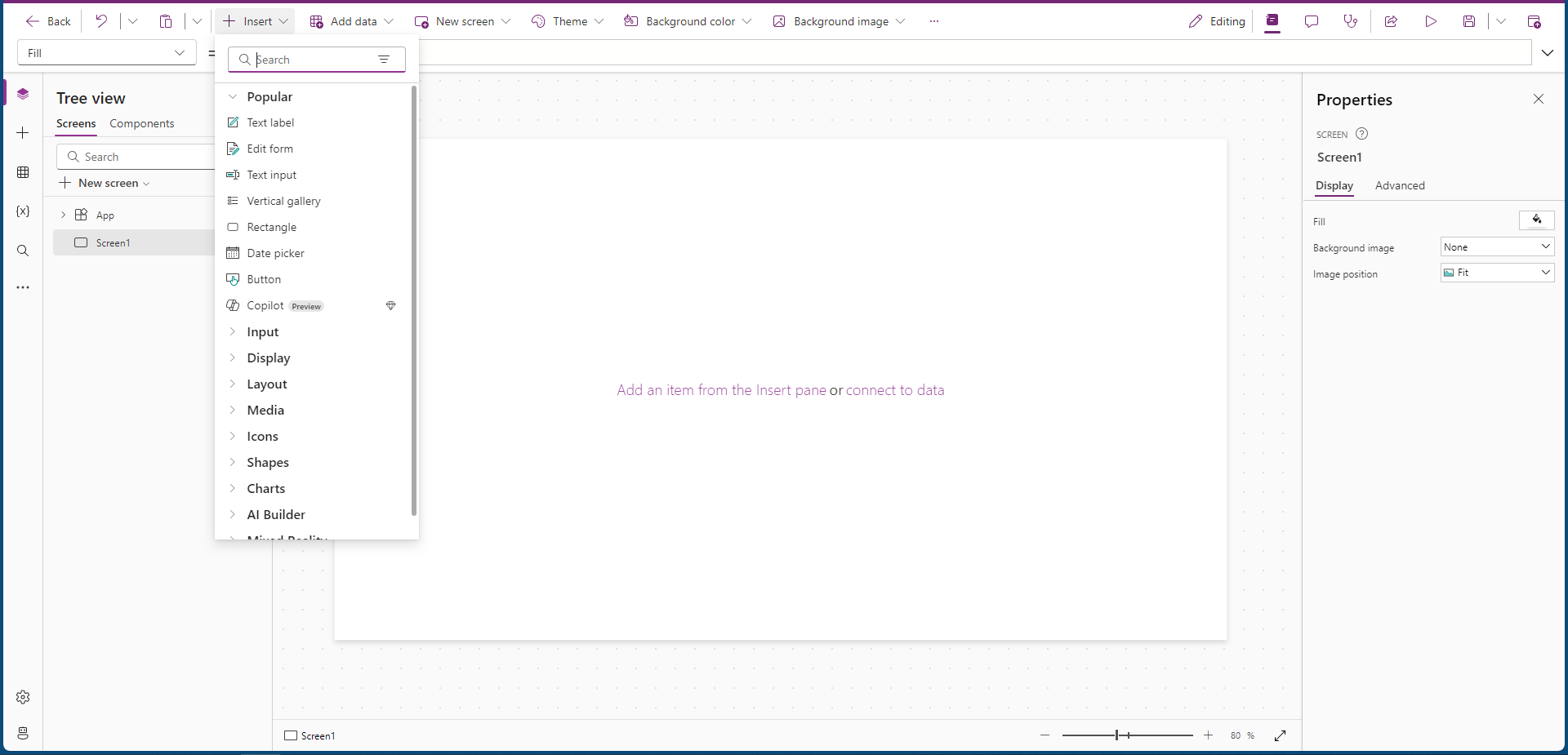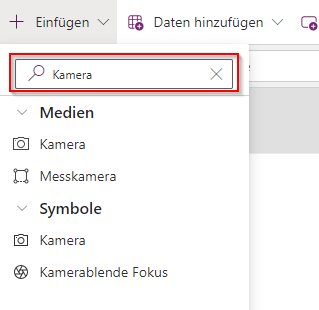Übersicht über Formeln
Mit Formeln können Sie die Funktionalität, Leistung und Benutzererfahrung in Ihrer Power Apps-Canvas-App verbessern. Ähnlich wie in Excel können Sie in Microsoft Power Apps Formeln mit Einzelfunktionen erstellen oder mehrere Funktionen und Elemente in einer Formel kombinieren. Außerdem gibt es wie bei Excel ein fx-Formeleingabefeld. In Power Apps können Sie das Verhalten und die Anzeige von Steuerelementen ändern, indem Sie die Eigenschaften des Steuerelements mit einer Formel definieren.
Begleiten Sie uns bis zum Ende des Moduls, dort vermitteln wir Ihnen einige hilfreiche Fähigkeiten. Wenn Sie neu in diesem Bereich Power Apps sind, lassen Sie sich inspirieren, dies zu verwenden!
Steuerelemente hinzufügen
Mithilfe von Steuerelementen beginnen Sie, mit Ihren Daten zu interagieren und diese zu formen. Wenn Sie Steuerelemente in Ihre App einzufügen, können Sie entweder die Registerkarte „Einfügen“ auf der linken Seitenleiste oder die + Einfügen-Schaltfläche aus dem Menüband oben im Bildschirm auswählen. Beide haben identische Funktionen mit einem Sucheingabefeld im oberen Bereich, mit dem Sie die gesuchten Steuerelemente schnell finden können.
Wenn Sie auf +Einfügen klicken, werden die beliebten Steuerelemente ganz oben im erweiterten Modus angezeigt. Wenn Sie eines dieser Elemente auswählen, wird dieses Steuerelement auf Ihrer Canvas angezeigt. Die anderen Header im Menü Einfügen können ebenfalls aufgeklappt werden. Wenn Sie Eingabe auswählen, wird die Liste der für Benutzereingaben verfügbaren Steuerelemente aufgeklappt.
Das Sucheingabefeld verwenden
Das Sucheingabefeld ist hilfreich, um Steuerelemente schnell zu finden. Wenn Sie z. B. ein Mediensteuerelement für die Kamera suchen möchten, geben Sie in das Sucheingabefeld cam ein, und Power Apps filtert die Ergebnisse nach vier Steuerelementen, nach denen Sie möglicherweise suchen. Unter Medien finden Sie genau das, wonach Sie suchen.
Eigenschaften des Steuerelements
Jedes Steuerelement verfügt über einen spezifischen Satz von Eigenschaften. Welche Eigenschaften verfügbar sind, hängt vom Steuerelementtyp ab. Dies liegt daran, dass jedes Steuerelement eine etwas andere Nutzung und etwas anderes Verhalten und Aussehen zeigt, wenn Benutzer mit der App interagieren. Es gibt jedoch einige Eigenschaften wie Visible, X und Y sowie einige weitere, die für alle Steuerelemente vorhanden sind. (Die Ausnahme bildet das Steuerelement control, das keine X- oder Y-Eigenschaft besitzt, da es den gesamten Canvas ausfüllt!)
Steuerelement auswählen
Bevor Sie Ihre App erstellen, bestimmen Sie, welche Funktionalität Sie benötigen, und wählen Sie die Steuerelemente aus, die diese Anforderungen am besten erfüllen.
In einigen Fällen können Sie je nach App-Anforderungen verschiedene Steuerelemente verwenden, um das gleiche Ergebnis zu erzielen. Dropdown und Kombinationsfeld beispielsweise sind ähnliche Steuerelemente. Der Hauptunterschied zwischen beiden besteht darin, dass Sie mit Kombinationsfeld mehrere Elemente suchen und auswählen können, während Sie mit Dropdown nur ein Element aus einer scrollbaren Liste auswählen können.
Wenn Sie eine kurze Liste haben, die nur ein Eingabeelement ermöglicht, dann ist Dropdown wahrscheinlich die bessere Option. Wenn Sie hingegen hunderte von Elementen haben und/oder mehrere Auswahlmöglichkeiten benötigen, ist Kombinationsfeld die bessere Wahl.
Lokalisierung
Was ist Lokalisierung, und warum ist sie wichtig? „Lokalisierung“ bezieht sich auf den Prozess der Anpassung einer App an die sprachlichen und kulturellen Anforderungen einer bestimmten Region oder eines bestimmten Landes. Da Power Apps ein globales Produkt ist, können Sie Canvas-Apps in vielen verschiedenen Sprachen und Regionen erstellen und verwenden. Sie können Ihre Steuerungsfunktionen so aktivieren, dass sie den lokalen Anforderungen entsprechen. Referenzmaterialen enthalten möglicherweise Formeln, die nicht zu Ihrer Region passen könnten und einer Übersetzung bedürfen.
Sowohl beim Erstellen als auch beim Ausführen von Apps wurde der Text, den Sie in Power Apps sehen, in eine regionale Sprache übersetzt. Die Menüelemente, Dialogfelder, Registerkarten der Multifunktionsleiste und anderer Text werden in Ihrer Muttersprache angezeigt. Daten und Nummern werden auch für Ihre spezielle Sprache und Region angezeigt. Beispielsweise wird in einigen Regionen der Welt ein . (Punkt) als Dezimaltrennzeichen verwendet, in anderen Regionen hingegen ein , (Komma).
Power Apps-Formeln passen sich an Ihre Landessprache an. Sie sehen z. B. möglicherweise folgende Formel:
Filter(DataSource, Price > 12.50)
Diese Formel ist der Standard für Sprachen, in denen ein Punkt (.) als Dezimaltrennzeichen verwendet wird. Wenn Ihre Sprache ein Komma (,) als Dezimaltrennzeichen verwendet, wird die Syntax der Formel angepasst, und die oben gezeigte Formel sieht nun wie folgt aus:
Filter(DataSource; Price > 12,50)
Behalten Sie die Sprache im Hinterkopf, wenn Sie sich mit Formeln und Funktionen vertraut machen und damit arbeiten. Alle Formeln in diesem Tutorial verwenden einen Punkt (.) als Dezimaltrennzeichen.
Im nächsten Modul erfahren wir, wie Formeln verwendet werden, um Steuerelemente zu modifizieren, damit sie Eigenschaften dynamisch aktualisieren können.